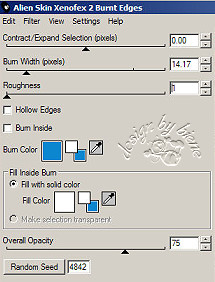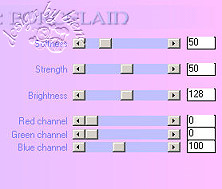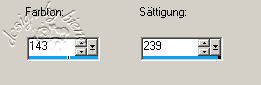|
Valentinesday

Dieses Tutorial wurde für PSP 10 geschrieben.
© Sabine Ludwig - All Rights Reserved. Bitte lest meine
Terms of Use.
Vervielfältigen oder Nutzung für
Bastelforen als Aufgabe nur mit meiner Erlaubnis !
Galaxy hat mir die Erlaubnis erteilt, ihre PSP - Tutorials
zu übersetzen.
Dank je wel Galaxy voor je toestemming en dank je voor je
vertrouwen.
Das Original - PSP-Tutorial findest du auf ihrer
Homepage.

Du benötigst dieses
Material.
Such dir bitte selber eine geeignete Haupttube (Frau)
und eine Pärchentube.
Ich verwende zwei Tuben ©Dream Photography Syd.
Ich habe die schriftliche Genehmigung seine Bilder
verwenden zu dürfen.
Thank you for this wonderful permission Zoran!
Ein riesengroßes Dankeschön geht an die fleißigen Tuber
der Tubengruppen denen ich angehöre.
Das Wasserzeichen der einzelnen Tuben ist in den Tuben enthalten.
Aus Respekt verändere weder die
Filenames, die Tube selber, noch entferne das Wasserzeichen!
Das © bleibt beim jeweiligen Original Artist.
Filter:
Graphics Plus,
Photoeffects,
Xero
Der Filter AlienSkin Xenofex 2 ist ein Kauffilter.
Eine kostenlose Demoversion findest du u.a.
hier.
Die Maske zuz_mask9.jpg ist von Suzanna, speichere sie
dir in deinen Maskenordner.
Stell deine VG Farbe auf #0c86cf und deine HG Farbe auf
weiß.
Öffne eine neue Leinwand 750 x 550 px transparent.
Füll die Leinwand mit deiner VG-Farbe.
Ebene - Neue Rasterebene.
Füll diese mit weiß.
Ebene - Maske aus Datei laden.

Zusammenfassen - Gruppe zusammenfassen
Effekt - Filter Graphics Plus - Cross Shadow -
Standardeinstellungen.
Aktiviere Raster 1.
Effekt - Filter - Photoeffex - Scanlines -
Standardeinstellungen.
Wechsel auf die oberste Ebene zurück.
Aktiviere deinen Zauberstab - Randschärfe und Toleranz
0.
Klick einmal mit dem Zauberstab in das blaue der Maske.
Auswahl ändern - vergrößern - 2 px.
Ebene - neue Rasterebene.
Öffne Beach Moonlit Night_Misted by Kathy_Kms.psp.
Bearbeiten - Kopieren - und auf deinem Bild - In eine
Auswahl einfügen.
Stell die Deckfähigkeit dieser Ebene auf 55%.
Lass die Auswahl bestehen.
Ebene - Neue Rasterebene.
Öffne deine Pärchentube.
Bearbeiten - Kopieren - und auf deinem Bild - In eine
Auswahl einfügen.
Stell die Deckfähigkeit dieser Ebene auf 55%.
Den Mischmodus dieser Ebene stellst du auf Helligkeit
(Vorversion).
Ich habe nun auf Raster 2 den Berg etwas wegradiert,
damit man die Gesichter des Paares besser sieht.
Zusammenfassen - Alle zusammenfassen.
Effekt - Filter - Alien Skin - Xenofex - Burnt Edges.
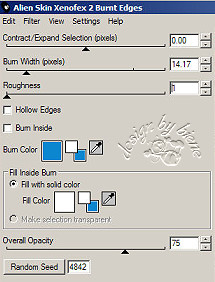
Bild - Größe ändern - 81%.
Anpassen - Schärfe - Scharfzeichnen
Auswahl - Alles auswählen.
Bild - Rand hinzufügen - 44 px - weiß
Auswahl umkehren.
Ebene - Neue Rasterebene.
Ändere deine blaue VG Farbe in einen linearen
Farbverlauf - Winkel 45 - Wiederholung 3.
Füll die Auswahl damit.
Anpassen - Bildschärfe verringern - Gaußscher
Weichzeichnen - Radius 20.
Effekt - Filter - Photoeffects - Scanlines - Standard-Einstellungen.
Auswahl aufheben.
Öffne deine ausgesuchte Haupttube.
Bearbeiten - Kopieren - und auf deinem Bild - Einfügen
als neue Ebene.
Schieb die Frau etwas nach links.
Effekt - Filter - Xero Porcelain.
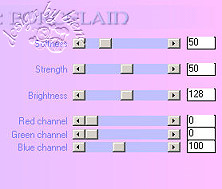
Effekt - 3D-Effekt - Schlagschatten.
Füge einen Schlagschatten nach deinem eignen Geschmack
ein.
Öffne LOVE-J2008-01.pspimage.
Bearbeiten - Kopieren - und auf deinem Bild - Einfügen
als neue Ebene.
Bild - Größe ändern - 85% - Größe aller Ebenen anpassen
- ausgeklickt.
Wiederhole das mit 81%.
Anpassen - Farbton und Sättigung - Kolorieren.
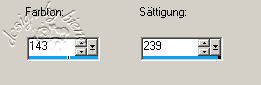
Schieb die Herzen nach unten rechts.
Öffne KaraT1397.psp.
Bearbeiten - Kopieren - und auf deinem Bild - Einfügen
als neue Ebene.
Bild - Größe ändern - 80% - Größe aller Ebenen anpassen
- ausgeklickt.
Platziere den Schriftzug auf den Herzen.
Wechsel auf Raster 1 zurück.
Öffne 06-Haakje.pspimage.
Bearbeiten - Kopieren - und auf deinem Bild - Einfügen
als neue Ebene.
Bild - Größe ändern - 81% - Größe aller Ebenen anpassen
- ausgeklickt.
Platziere diese Ebene oben links.
Ebene - Duplizieren.
Bild - Vertikal Spiegeln.
Zusammenfassen - nach unten zusammenfassen.
Ebene - Duplizieren.
Bild - Horizontal Spiegeln.
Bild - Rand hinzufügen - 4 px weiß.
Füge nun die nötigen ©Infos, deinen Namen oder
Wasserzeichen ein.
Zusammenfassen - Alle zusammenfassen - als jpg.
abspeichern - und fertig bist du!

Ich hoffe du hattest ebenso viel Spaß wie ich an diesem
Tut!
- 19. Januar 2008 -
- überarbeitet 24. Januar 2011 -
 |